円弧を作成するには、中心、終点、始点、半径、角度、弦の長さ、および方向の値をさまざまに組み合わせて指定します。
円弧は、既定では反時計回りに描かれます。時計回りに描くには、[Ctrl]キーを押しながらドラッグします。
3 点を指定して円弧を描く
円弧は、3 点を指定して描くことができます。次の例では、円弧の始点が線分の終点にスナップしています。図で、円弧の第 2 の点は、中央の円にスナップしています。
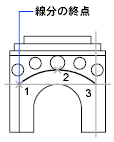
をクリックします。 検索
始点、中心点、終点を指定して円弧を描く
始点、中心点、および終点を決定する 3 番目の点を指定して円弧を作成できます。
始点と中心との距離によって、半径が決まります。終点は、中心と 3 番目の点を結ぶ直線によって決定されます。
異なるオプションを使用して、最初に始点を指定することも、最初に中心点を指定することもできます。
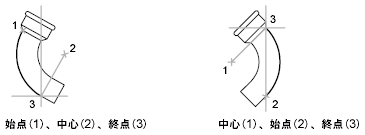
をクリックします。 検索
をクリックします。 検索
始点、中心点、角度を指定して円弧を描く
始点、中心点、中心角を指定して円弧を作成できます。
始点と中心との距離によって、半径が決まります。円弧の他方の端点は、扇形の頂点となる中心角によって決定されます。
異なるオプションを使用して、最初に始点を指定することも、最初に中心点を指定することもできます。
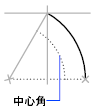
中心角によって、円弧の終点が決定します。始点と終点が分かっていても、中心点にスナップできない場合は、[始点、終点、角度]を使用します。
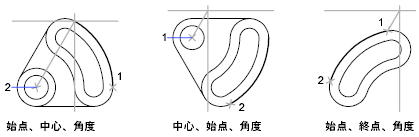
をクリックします。 検索
をクリックします。 検索
をクリックします。 検索
始点、中心点、長さを指定して円弧を描く
始点、中心点、弦の長さを指定して円弧を作成できます。
始点と中心との距離によって、半径が決まります。円弧の他方の端点は、円弧の始点と終点を結ぶ弦の長さを指定することによって決定されます。
異なるオプションを使用して、最初に始点を指定することも、最初に中心点を指定することもできます。
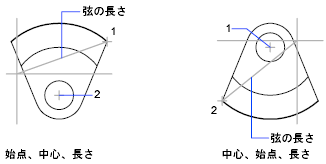
円弧の弦の長さによって中心角が決まります。
をクリックします。 検索
をクリックします。 検索
始点、終点、角度を指定して円弧を描く
始点、終点、中心角を指定して円弧を作成できます。
円弧の端点間の中心角によって、円弧の中心と半径が決まります。
をクリックします。 検索
始点、終点、方向を指定して円弧を描く
始点、終点、始点での接線方向を指定して円弧を作成できます。
希望の接線方向の位置を指定するか、角度を入力することにより、接線方向を指定することができます。2 つの端点の指定順序を変えることにより、どちらの端点が接線方向をコントロールするかを決定することができます。
始点、終点、半径を指定して円弧を描く
始点、終点、半径を指定して円弧を作成できます。
円弧のふくらみの方向は、端点の指定順序によって決まります。値を入力するか、希望の半径の距離を示す点を指定することによって、半径を指定できます。
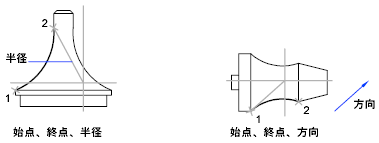
をクリックします。 検索
をクリックします。 検索
連続する正接円弧と接線を描く
円弧の作成を終了した直後に、円弧の終点で円弧に接する線分の作図を開始できます。指定する必要があるのは、線分の長さだけです。

線分または円弧を作成した直後に、ARC[円弧]コマンドを開始し、プロンプト「円弧の始点を指定:」に対して[Enter]を押すと、始点で滑らかに接続する円弧の作図を開始できます。指定する必要があるのは、新しい円弧の終点だけです。